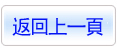商品編號:ULE0545
商品名稱:Magic Swf2Gif 1.33 繁體中文化正式版(優良的動畫轉換工具)
碟片數量:1片
銷售價格:80
瀏覽次數:6809
商品名稱:Magic Swf2Gif 1.33 繁體中文化正式版(優良的動畫轉換工具)
碟片數量:1片
銷售價格:80
瀏覽次數:6809
您可能感興趣:
flash
您可能也喜歡:
DVD29546"--"威力導演 CyberLink PowerDirector Ultimate 2024 V22.0.2213.0 非線性的視頻編輯軟體 多國語言含繁體中文安裝破解版(DVD一片裝)
ULE14361"--"GiliSoft Any File Encryptor 3.5 媒體加密軟體 英文破解版
ULE14380"--"MAGIX VEGAS Pro 21.0.0.300 x64 專業的影像視頻剪輯軟體 英文破解版
ULE14362"--"Remo Video Repair 1.0.0.28 專業的視頻修復軟體 英文破解版
ULE14370"--"NextUp TextAloud 4.0.74 文本轉語音的轉換軟體 英文破解版
Magic Swf2Gif 1.33 繁體中文化正式版(優良的動畫轉換工具)
破解說明:
破解檔放置於crack夾內,請將破解檔複製到主程式的安裝目錄內
軟體簡介:
Magic Swf2Gif 1.33 繁體中文化正式版(優良的動畫轉換工具)
參考網址:
序號:
序號產生器放置於KEYGEN夾內
中文化:
執行中文化資料夾裏的檔案既可中文化
軟件介紹:
SWF 格式的 Flash 動畫有體積小、易傳輸等優點而深受廣大網民們的喜愛,
但可惜的是不少網路論壇隻允許貼圖片,不允許貼 Flash 動畫。
如果你手中正有一些精彩的 Flash 急於和朋友們在論壇中分享,怎麼辦呢?
不妨試試這款能夠將 SWF 文件轉換成 GIF 文件的 Magic Swf2Gif 吧!
該工具不但可以快速高效地將 SWF 格式的 Flash 動畫轉換為 GIF 動畫圖片,
而且在轉換之後還能完整地保持原 Flash 動畫中的動畫幀數和解析度。
第一步:導入SWF 動畫文件
點擊軟體介面中的“Add Files”按鈕,
在彈齣的對話方塊中選擇需要轉換的 Flash 動畫文件,
在添加文件時可以一次選擇多個 Flash 動畫文件批量導入,
當然也可以點擊“Add DIR”按鈕將某個目錄下的 SWF 文件全部導入。
在導入文件時有一個特色,那就是除了可以添加文件和目錄之外,
還可以在點擊“IE Cache”按鈕後直接將 IE 緩存中的 SWF 文件添加進列表中。
第二步:截取要轉換的動畫片段
在 SWF 文件列表中,選擇一個 Flash 動畫。
這時我們可以看到原來的“文件資訊”按鈕已經顯示為“W:500,H:400,T:2496,R:25”字樣,
如圖所示,這是什麼意思呢?
點一下按鈕你就知道了。
原來,這表示該 Flash 動畫的寬度為 500 像素,高度為 400 像素,總幀數為 2496 幀,幀頻為 25 幀/秒。
現在需要設置欲轉換動畫的起止點,以去掉自己不想要的開始或結尾片段。
在右邊的播放框中,拖動下方滑塊或者用播放按鈕將 Flash 動畫停留在轉換部分的起始處(如第1000幀),
隨後點擊動畫下方的“[”按鈕在此處做上起始標記。
同樣,拖動滑塊或者用播放按鈕將 Flash 動畫停留在轉換部分的結尾處(如第1500幀),
並點擊“]”按鈕在此處做上結束標記。
第三步:GIF 動畫的輸齣設置
點擊“Options”按鈕,
先在“Resize”選項卡中選擇生成 GIF 動畫的圖片尺寸大小,
既可以選擇預設的大小(默認為原始大小),也可以自定義大小,
然後在“GIF Frame Rate”選項卡中設置 GIF 動畫的幀率。
注意:當減少幀頻的時候,軟體將不會更改電影的播放速度,
只是放棄一些幀以減小 GIF 文件的體積。
最後切換到“目錄”選項卡設置好轉換後的 GIF 文件的輸齣目錄。
當一切準備完畢,我們就可以點擊“Convert GIF”按鈕,
很快即可將所選定的 Flash 動畫片段轉換為 GIF 格式的動畫文件。
小提示:如果我們隻需要抓取該 Flash 動畫中的某一個幀,
可以點擊“0”按鈕將當前選定的幀捕捉為一個位圖文件。